笔记本电脑忘记开机密码怎么办
电脑的开机密码忘记了怎么打开

一.忘记开机密码(放电法)开机密码是指你在打开电脑开机自检后就跳出的密码。
这时你只有输入正确的密码后练作系统才启动。
这种密码出现时,你就想进入电脑的BIOS设置都不行,所以安全性相对要好(建议笔记本电脑不要设置此类密码。
因为一旦忘记密码,然后又丢了相应的解密盘的话,你可就要去笔记本产商维修店去烧钱了)。
解决方法:打开机箱,把主板上的CMOS锂电池取出来,过一会儿(5-10分钟),再放进去,密码自动消失。
原理:因为开机密码是通进BIOS设置的,它会保存在主板上CMOS中,这种存储器在长时间掉电后内容会消失,所以密码也随之消失。
二、忘记BIOS设置密码BIOS设置密码是在开机自检过程中通过按相应键(不同BIOS的键不同,Aword、与AMI的为DEL)进入BIOS进行设置时的密码,开机密码也是的在这里边设置的。
此密码是对BIOS设置的权限进行保护。
不影响练作系统的启动。
解决方法:可以通过CMOS放电,但最好是用debug来清除它。
因为总是翻弄电脑硬件,会使它的使用寿命更短。
在启动练作系统后,进入DOS环境,输入debug命令,这时会出现“-”的输入提示符,然后输入以下命令-o 70 10-o 71 10-q相信通过此练作,就能清除密码。
原理:命令行中都用到了70和71两个数字,这是因为CMOS中数据访问是通过70和71这两个I/O端口来实现的。
端口70H是一个字节的地址端口,用来设置CMOS中数据的地址,而端口71H则是用来读写端口70H设置CMOS 地址中的数据单元内容。
三.忘记Windows98的登录密码有的员工会通过更改Windows注册表和相应的登录方式来限制登录,输入不正确就会提示相应的信息而且不能登录。
一般的windows网络登录方式如果不输入密码即使登录进去也不能使用局域网。
解决方法:在电脑开机自检之,后将要启动练作系统之前,按F8键,调出启动菜单,选择其中的safe mode (安全模式)后进入练作系统。
笔记本电脑密码忘记了怎么解开win10

笔记本电脑密码忘记了怎么解开win10在这个数字化时代,笔记本电脑已经成为我们生活和工作中不可或缺的工具。
然而,有时我们会忘记自己设置的密码,进而无法正常登陆系统。
尤其是在使用Windows 10这样的操作系统时,忘记密码可能会让我们感到非常困扰。
本文将介绍一些解决忘记Windows 10笔记本电脑密码的方法,希望对您有所帮助。
方法一:使用密码提示有些时候,我们在设置密码时会填写一个密码提示。
当我们忘记密码时,可以尝试输入一些可能的密码,并查看提示是否能帮助我们回忆起密码。
这种方法可能会在一定程度上帮助您找回密码。
方法二:使用其他账户如果您的笔记本电脑有其他管理员账户,那么您可以尝试使用其他账户登陆系统。
通过其他管理员账户登陆后,您可以更改被遗忘密码的账户密码。
方法三:使用安全问题在密码重置页面,有时系统会提示您回答之前设置的安全问题来验证身份。
如果您设置了安全问题并且记得答案,可以通过回答问题来重置密码。
方法四:重置密码如果以上方法都无法帮助您找回密码,您可以尝试使用重置密码功能。
通常情况下,您可以在登录页面点击“忘记密码”链接,系统会提供重设密码的选项。
您可以按照系统提示操作来重设密码。
方法五:使用密码重置磁盘如果您之前创建过密码重置磁盘,可以使用该磁盘来帮助您重置密码。
插入磁盘后按照系统提示操作,即可重设密码。
方法六:使用安全启动模式重置密码安全启动模式是Windows系统的一个特殊模式,可以让您把系统还原到一个之前的恢复点,也可以在这个模式下更轻松地重置密码。
方法七:寻求专业帮助如果您以上方法都无法解决问题,建议寻求专业人士的帮助。
专业的技术支持人员可能会通过更特殊的方法来帮助您找回密码。
总的来说,忘记Windows 10笔记本电脑密码并不是一个难以解决的问题。
在遇到这样的情况时,请不要惊慌,可以尝试上述方法来解决。
希望您能顺利找回密码,重新使用您的电脑。
以上就是本文介绍的关于解开Windows 10笔记本电脑忘记密码的方法,希望可以帮助到您。
5种方法轻松找回电脑开机密码

5种方法轻松找回电脑开机密码5种方法轻松找回电脑开机密码设置了电脑开机密码,没有密码就开不了机,开不了机就玩不了电脑,那么电脑开机密码忘记了怎么办?很急!以下是店铺精心为大家整理的5种方法教你轻松找回电脑开机密码,希望对大家有所帮助!更多内容请关注应届毕业生网!5种方法轻松找回电脑开机密码方法一:利用安全模式找回电脑开机密码在开机时,按下F8进入"带命令提示符的安全"模式输入"NET USER+用户名+123456/ADD"可把某用户的密码强行设置为"123456"方法二:新建账户找回电脑开机密码我们知道在安装Windows XP过程中,首先是以"administrator"默认登录,然后会要求创建一个新账户,以便进入Windows XP时使用此新建账户登录,而且在Windows XP的登录接口中也只会出现创建的这个用户账号,不会出现"administrator",但实际上该"administrator"账号还是存在的,并且密码为空。
方法三:使用命令找回电脑开机密码1、重新启动Windows XP,在启动画面出现后的瞬间,按F8,选择"带命令行的安全模式"运行。
2、运行过程停止时,系统列出了超级用户administrator和本地用户owner的选择菜单,鼠标点击administrator,进入命令行模式。
3、键入命令:"net user owner 123456/add",强制性将OWNER用户的口令更改为"123456"。
若想在此添加某一用户(如:用户名为abcdef,口令为123456)的话,请键入"net user abcdef 123456/add",添加后可用"net localgroup administrators abcdef/add"命令将用户提升为系统管理组administrators用户,具有超级权限。
笔记本电脑忘记登录密码的解决方法

笔记本电脑忘记登录密码的解决方法笔记本电脑忘记登录密码,可以尝试以下方法来重置或解锁:1. 使用密码提示:尝试回忆设置密码时是否设置了密码提示,在登录界面输入密码时,系统通常会提供一个密码提示选项。
2. 使用其他管理员账户登录:如果您在笔记本上拥有其他管理员账户,可以尝试使用该账户登录。
登录后,您可以更改或重置忘记密码的账户的密码。
3. 使用密码重置磁盘:如果之前创建了密码重置磁盘,可以使用该磁盘来重置密码。
在登录界面点击“重置密码”或类似选项,然后按照向导操作使用密码重置磁盘进行密码重置。
4. 使用Microsoft账户重置密码:如果使用的是Windows 10,并且笔记本与Microsoft账户关联,可以尝试使用另一台设备访问Microsoft账户的密码重置页面,以重置密码。
5. 使用安全模式重置密码:在某些情况下,可以进入安全模式并使用默认的管理员账户(如果启用)登录。
从管理员账户登录后,可以更改忘记密码的账户的密码或创建新账户。
6. 使用命令提示符重置密码:在某些情况下,可以使用命令提示符来重置密码。
需要以管理员身份启动计算机,然后使用特定的命令来更改密码。
7. 使用第三方密码重置工具:有些第三方工具可以帮助重置或删除密码。
可以在互联网上搜索并下载这些工具,然后按照说明进行操作。
请注意,在使用第三方工具之前,请确保从可信任的来源下载,并确保理解和接受使用该工具的风险。
8. 重装操作系统:如果无法通过其他方法解决问题,可以尝试重新安装操作系统。
这将清除所有数据并将系统还原到出厂设置。
请注意,这将导致失去在笔记本上存储的所有数据,因此请确保已经备份了重要的文件和数据。
9. 联系制造商或寻求专业支持:如果无法解决问题,建议联系笔记本电脑的制造商或寻求专业的计算机技术支持。
他们可以提供更具体和个性化的帮助来解决您的问题。
请注意,以上方法并不保证能够解决所有情况下的忘记密码问题。
如果无法解决问题,建议寻求专业人士的帮助或联系制造商的技术支持。
笔记本电脑密码忘记了怎么解开不用u盘

笔记本电脑密码忘记了怎么解开不用U盘在使用笔记本电脑的过程中,我们有时候会遇到忘记登录密码的情况。
这种情况下,如果没有备份的U盘或重置密码的工具,我们该如何解决这个问题呢?本文将为您介绍一些解开笔记本电脑密码的方法,而不需要使用U盘的情况下,来帮助您重新登录您的电脑。
重启电脑进入安全模式一种常见的无需U盘重置密码的方法是通过重启电脑进入安全模式。
进入安全模式后,您可以以管理员身份登录并更改密码。
具体操作步骤如下:1.重启电脑:在电脑开机启动时,按下电源键并按住,直至电脑关机。
再次按下电源键开机,重复此过程3次。
2.进入安全模式:在第三次开机后,电脑将自动进入“自动修复”的环境。
选择“疑难解答”>“高级选项”>“启动设置”>“重启”。
3.选择安全模式:电脑重启后,按下F4或4键选择“启动设置”。
选择“安全模式”或按下F5进入安全模式。
4.更改密码:在安全模式下,您可以以管理员身份登录,并通过控制面板>用户账户更改密码。
使用命令提示符更改密码另一种不需要U盘的方法是通过命令提示符更改密码。
这种方法适用于一些特定的Windows版本。
以下是具体步骤:1.进入命令提示符:按下Win + R组合键打开运行窗口,输入“cmd”并按下回车键,打开命令提示符窗口。
2.更改密码:在命令提示符窗口中输入以下命令:net user 用户名新密码,按下回车键。
请将“用户名”替换为您的用户名,将“新密码”替换为您想要设置的新密码。
3.重启电脑:更改密码后,重启电脑,使用新密码登录系统。
重置密码如果以上方法都不可行,您还可以考虑通过密码重置磁盘(如果有备份)或第三方重置工具来重置密码。
这些工具可以帮助您快速重置密码,以便重新登录系统。
无论您选择哪种方法,都应牢记密码或设置密码提示问题,以避免类似情况再次发生。
希望本文所述方法能帮助您解决忘记笔记本电脑密码的问题。
祝您使用愉快!以上方法仅供参考,具体操作请根据您的具体情况和电脑型号进行调整。
笔记本密码破译大全
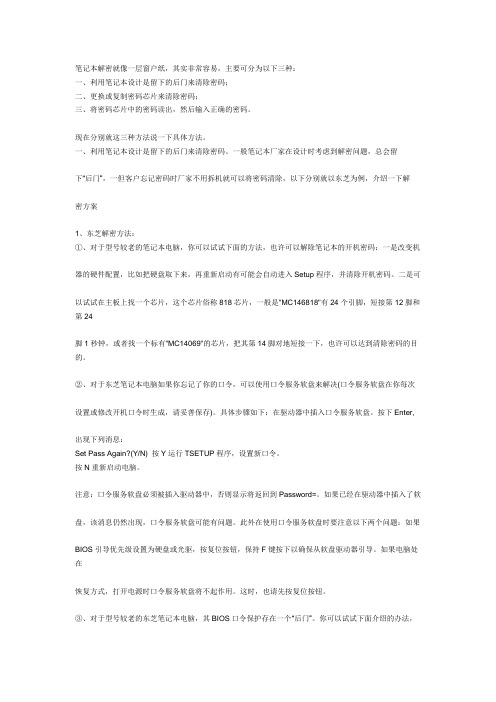
笔记本解密就像一层窗户纸,其实非常容易,主要可分为以下三种:一、利用笔记本设计是留下的后门来清除密码;二、更换或复制密码芯片来清除密码;三、将密码芯片中的密码读出,然后输入正确的密码。
现在分别就这三种方法说一下具体方法。
一、利用笔记本设计是留下的后门来清除密码。
一般笔记本厂家在设计时考虑到解密问题,总会留下“后门”,一但客户忘记密码时厂家不用拆机就可以将密码清除,以下分别就以东芝为例,介绍一下解密方案1、东芝解密方法:①、对于型号较老的笔记本电脑,你可以试试下面的方法,也许可以解除笔记本的开机密码:一是改变机器的硬件配置,比如把硬盘取下来,再重新启动有可能会自动进入Setup程序,并清除开机密码。
二是可以试试在主板上找一个芯片,这个芯片俗称818芯片,一般是"MC146818"有24个引脚,短接第12脚和第24脚1秒钟,或者找一个标有"MC14069"的芯片,把其第14脚对地短接一下,也许可以达到清除密码的目的。
②、对于东芝笔记本电脑如果你忘记了你的口令,可以使用口令服务软盘来解决(口令服务软盘在你每次设置或修改开机口令时生成,请妥善保存)。
具体步骤如下:在驱动器中插入口令服务软盘。
按下Enter,出现下列消息:Set Pass Again?(Y/N) 按Y运行TSETUP程序,设置新口令。
按N重新启动电脑。
注意:口令服务软盘必须被插入驱动器中,否则显示将返回到Password=。
如果已经在驱动器中插入了软盘,该消息仍然出现,口令服务软盘可能有问题。
此外在使用口令服务软盘时要注意以下两个问题:如果BIOS引导优先级设置为硬盘或光驱,按复位按钮,保持F键按下以确保从软盘驱动器引导。
如果电脑处在恢复方式,打开电源时口令服务软盘将不起作用。
这时,也请先按复位按钮。
③、对于型号较老的东芝笔记本电脑,其BIOS口令保护存在一个“后门”。
你可以试试下面介绍的办法,也许能绕过东芝笔记本BIOS口令限制,而无需输入任何密码认证。
笔记本电脑忘记开机密码怎么办

笔记本电脑忘记开机密码怎么办在日常使用笔记本电脑过程中,我们可能会面临一个常见的问题:忘记了开机密码。
这时,很多人会感到困惑和无助,不知道应该如何解决这个问题。
幸运的是,以下是一些简单而有效的方法,帮助你应对笔记本电脑忘记开机密码的情况。
1. 重新启动进入安全模式第一种解决办法是通过重新启动电脑并进入安全模式来重置密码。
具体步骤如下:a. 重启你的笔记本电脑。
b. 在开机过程中按下F8键,进入高级启动选项。
c. 使用方向键选择“安全模式”并按下回车键。
2. 运行密码重置工具如果你对计算机方面的知识较为熟悉,可以尝试使用一些密码重置工具来解决开机密码问题。
以下是一些常用的密码重置工具:a. Ophcrack:Ophcrack是一个独立的密码破解工具,可以免费下载和使用。
b. Windows Password Reset:这是一个商业软件,可以轻松重置Windows操作系统的密码。
3. 使用管理员账户重置密码此方法适用于你有多个用户账户且其中一个具有管理员权限的情况下:a. 在登录界面,选择管理员账户。
b. 输入正确的管理员密码以登录。
c. 进入“控制面板”并找到“用户账户”选项。
d. 在用户账户管理页面,选择忘记密码的账户,点击“重置密码”并按照系统提示进行操作。
4. 恢复出厂设置如果你尝试了上述方法仍然无法解决问题,最后一个可行的办法是恢复出厂设置。
然而,请注意,这将导致你的所有文件和数据被删除,因此在执行此操作之前,请务必备份你的数据。
a. 关闭电脑并重新启动,在开机过程中按下相应的指令键进入恢复模式。
b. 在恢复模式下,选择“恢复出厂设置”或类似选项,并按照系统提示进行操作。
总结当面对笔记本电脑忘记开机密码的问题时,不要慌张,有多种方法可以帮助你解决这个问题。
你可以尝试重新启动进入安全模式,运行密码重置工具,使用管理员账户重置密码,或者最后的手段是恢复出厂设置。
选择合适的方法根据个人情况进行操作,记得在尝试任何操作之前,最好备份你的数据以免造成数据丢失。
电脑用户密码忘记了怎么办的最简单的方法

电脑用户密码忘记了怎么办的最简单的方法
1. 哎呀,要是电脑用户密码忘记了,咱可以试试用邮箱找回呀!你想想,平常咱注册账号不都留个邮箱嘛,就像给自己的小秘密留了把备用钥匙。
比如我之前密码忘了,通过邮箱一下就找回了,多方便!
2. 嘿,还可以看看电脑上有没有提示问题呀!这就像解题一样,说不定那问题就是你熟悉得很的呢。
我朋友有次就靠这个找回密码了,你也试试呗!
3. 要不咱回忆回忆之前常用的密码组合呢?说不定能突然灵光一现呀!这就好像从记忆的大箱子里翻找宝贝似的,有可能一下子就找到了。
我有次绞尽脑汁,真就想起来了!
4. 可以问问身边知道你密码的人呀!这多简单直接呀。
就像我有次忘了密码,还是找我家人问出来的呢,你也赶紧找找能帮你的人呀!
5. 去看看有没有之前记录密码的地方呀,比如小本本之类的。
这就好比在宝藏堆里找线索呢。
记得我之前随手记过,后来真派上用场了!
6. 试试用手机验证码呀!现在手机多重要呀,就像你的亲密伙伴一样。
就像我那次,用手机验证码轻松搞定密码问题。
7. 实在不行,咱就重装系统呗,但这可是最后的办法哦!就像实在没办法走了条有点麻烦的路。
我一哥们就被逼到这份上了,不过也解决问题了!
8. 哎呀呀,其实方法都挺简单的呀,多试试总能找到适合你的!最后告诉你呀,别小瞧这些办法,都有可能成为你打开密码大门的钥匙哦!
结论:忘记电脑用户密码不用慌,有很多简单的方法可以尝试,总有一个能帮你解决问题!。
- 1、下载文档前请自行甄别文档内容的完整性,平台不提供额外的编辑、内容补充、找答案等附加服务。
- 2、"仅部分预览"的文档,不可在线预览部分如存在完整性等问题,可反馈申请退款(可完整预览的文档不适用该条件!)。
- 3、如文档侵犯您的权益,请联系客服反馈,我们会尽快为您处理(人工客服工作时间:9:00-18:30)。
笔记本电脑忘记开机密码怎么办
如果是普通账户密码忘了请用第一种方法。
方法(一)
重新启动电脑,启动到系统登录界面时,同时按住Ctrl+Alt键,然后连击Del键两次,会出现新的登录界面,用户名处输入“Administrator”密码为空,回车即可登录,登录后,打开控制面板选/用户账户/更改账户/点击原来的“账户名”/更改我的密码/输入新密码,再次输入新密码,然后点击“更改密码”按钮即可。
如果是计算机管理员密码忘了,请用第二种方法或第三、四种方法。
方法(二)
1、重新启动计算机,开机后按下F8键不动直到高级选项画面出现后,再松开手,选择“命令提示符的安全模式”回车。
2、运行过程结束时,系统列出了系统超级用户“administrator”和本地用户“*****”的选择菜单,鼠标单击“administrator”,进入命令行模式。
3、键入命令:“net user ***** 123456 /add”,强制将“*****”用户的口令更改为“123456”。
若想在此添加一新用户(如:用户名为abcdef,口令为123456)的话,请键入“net user abcdef 123456 /add”,添加后可用“net localgroup administrators abcdef /add”命令将用户提
升为系统管理组“administrators”的用户,并使其具有超级权限。
4、重新启动计算机,选择正常模式下运行,就可以用更改后的口令“123456”登录“*****”用户了。
方法(三)
用Windows xp系统安装光盘,以修复系统的方法,破解超级机算机
管理员密码
第1步:将系统设为光盘启动,并放入系统安装光盘。
当出现第一个选择界面后按回车,出现第二个选择界面后按“R”键开始修复安装。
随后安装程序会检查磁盘并开始复制文件。
文件复制完成后,系统将自动重启。
第2步:重启后,系统会进入图形化的安装界面。
注意:此时应密切注视界面的左下角,一旦出现“正在安装设备”进度条时,立即按下组合键“Shift+F10”。
接着会出现意想不到的事情,一个命令提示符窗口出现在我们的面前。
这是破解密码的关键所在。
第3步:在命令提示符窗口中键入“Lusrmgr.msc”并回车(不包括双引号),打开“本地用户和组”管理工具。
点击左侧的“用户”然后再右击右侧的管理员账户,选择“设置密码”。
此时,会弹出一个警告窗口。
大意是说修改密码后,系统中的某些信息将变得不可访问。
这里主要指用EFS加密过的文件,并且此前未曾导出证书,则修改密码后这些文件将无法访问。
如果没有这种文件,我没就不要理会它,直接单击“继续”,然后输入新密码,并单击确定。
然后关闭“本地用户和组”和“命令提示符”窗口,并继续完成修复安装。
完成安装后,系统管理员账户就重新“激活”了。
方法(四)
WinXP/2000下对策:删除系统安装目录\system32 \config下的SAM 文件,重新启动,此时管理员Administrator账号已经没有密码了,
用Administrator帐户登陆系统,不用输入任何密码,进入系统后再重新设置登陆帐户密码即可。
